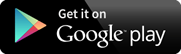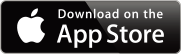ARコンテンツ
ご視聴方法
アプリのダウンロード
まず、スマートフォンやタブレットなどにアプリをダウンロードします。
ご利用の端末に応じて下記どちらかをクリックしてください。
kkAR対応デバイス
- iPhone,iPad(最新OS)推奨
※Android端末では、機種により正常に動作しない場合があり、全ての端末での動作保証はしておりません。またAndroid端末は、正常に動作する場合でも機種により読み取りに時間がかかる場合があります。
アプリの起動
インストール後、アプリを起動します。
インストールしたアプリのアイコンをタップしてください。

アイコンはこちらです
使用教材の登録
使用する教材をマイリストに登録します。
アプリ起動後、まず アプリの表示が「ARモード」になっていることを確認してください。
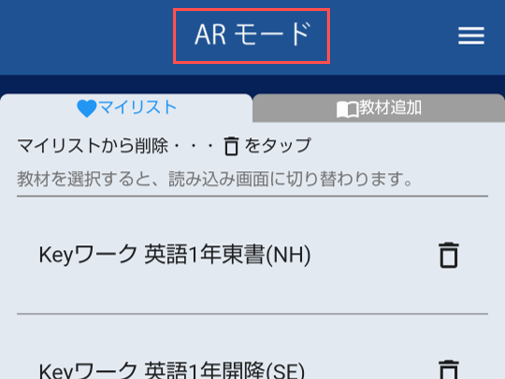
「ARモード」になっていない場合には、画面左下の「AR」ボタンを押してください。
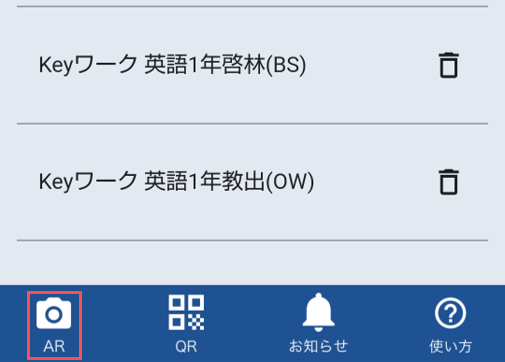
教材を選択します。「教材追加」のタブから、お手持ちの教材を選んでいってください。
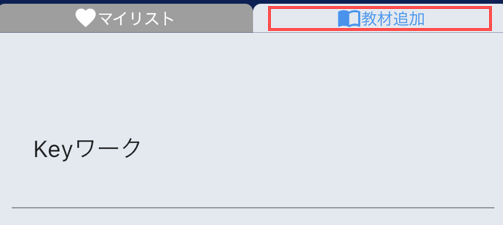
例.Keyワーク、英語、1年、東書(NH)の場合
①「Keyワーク」を選択。
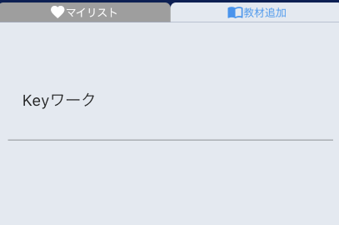
②「英語」を選択。
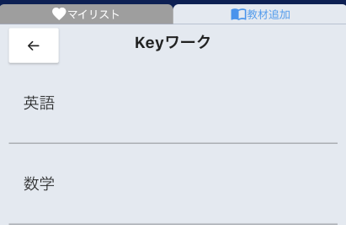
③「1年」を選択。
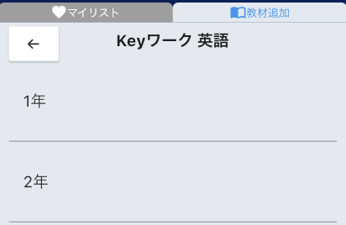
すると、このようなメッセージが出て、マイリストに教材が登録されます。
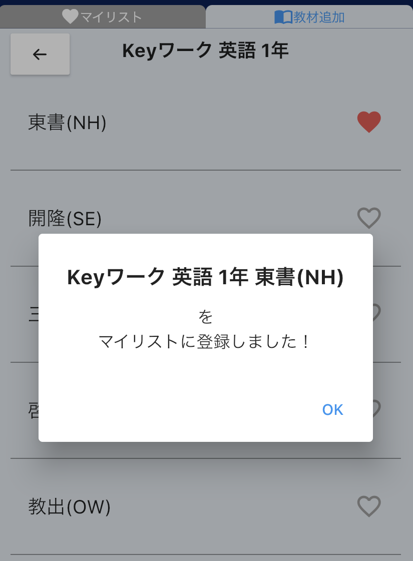
なお、登録すると、マークが赤くなります。
使用教材の選択
「マイリスト」のタブに切り換えて、登録した教材を選びます。
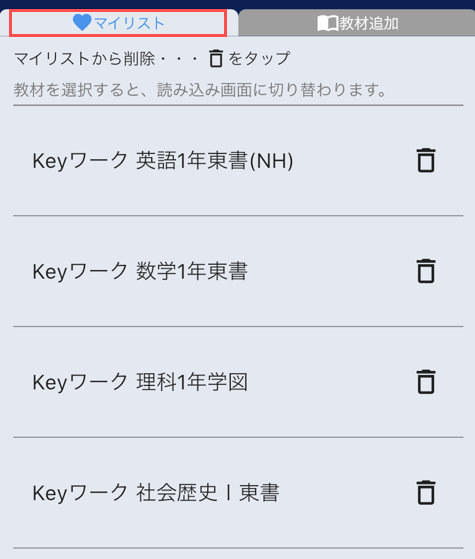
ページの読み取り
カメラが起動します
画面上部にページ範囲を設定するボタンがありますので、視聴したいページに設定し、下記のマークがあるページを映してください。
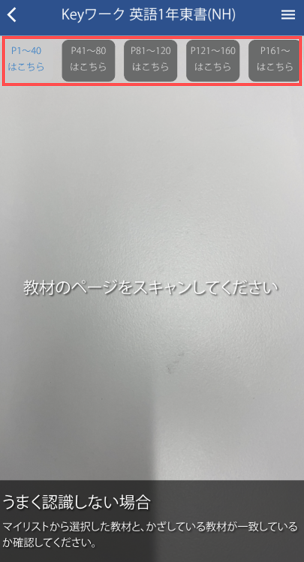


 |
解説映像や実験映像等のARマーク |

 |
音声のARマーク(英語) |

 |
写真資料のARマーク(理科) |
 |
カラー図表のARマーク(社会) |
読み込む際は、ページ全体を映してください
読み取れない場合
読み取れない場合は,カメラを近づけたり離したりしてください。
それでも読み取れない場合は,下記もご覧ください。